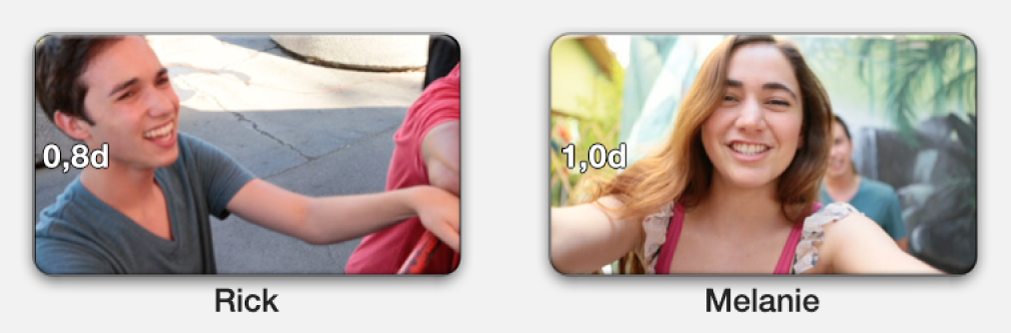Menambahkan video ke trailer Anda di iMovie di Mac
Menambahkan klip ke trailer Anda
Anda menambahkan video ke trailer Anda di panel Papan Cerita dan Daftar Pengambilan.
Di app iMovie
 di Mac Anda, buka trailer dan klik tab Papan Cerita.
di Mac Anda, buka trailer dan klik tab Papan Cerita.Untuk membuka trailer, klik dua kali trailer di tampilan Proyek.
Di panel Papan Cerita, klik bidang placeholder yang ingin Anda isi.
Gambar dan label placeholder item (misalnya, nama orang) menyarankan jenis klip yang harus ditambahkan, dan tanda waktu di sebelah kiri tiap bidang menunjukkan durasi video yang diperlukan.
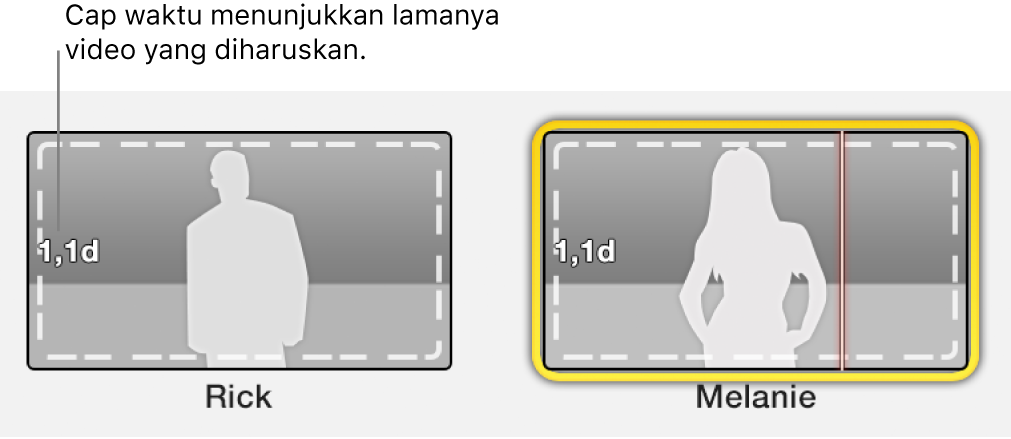
Lakukan salah satu hal berikut:
Mempratinjau trailer Anda
Di app iMovie
 di Mac Anda, buka trailer dan klik tab Papan Cerita atau Daftar Pengambilan.
di Mac Anda, buka trailer dan klik tab Papan Cerita atau Daftar Pengambilan.Untuk membuka trailer, klik dua kali trailer di tampilan Proyek.
Posisikan pemutar cepat di klip dan tekan bar Spasi.
Menyempurnakan klip trailer
Anda dapat menyempurnakan klip yang telah ditambahkan ke trailer Anda menggunakan sekumpulan kontrol yang muncul saat Anda memindahkan penunjuk ke klip.
Di app iMovie
 di Mac Anda, buka trailer dan pindahkan penunjuk ke klip di salah satu panel trailer untuk memunculkan kontrol klip.
di Mac Anda, buka trailer dan pindahkan penunjuk ke klip di salah satu panel trailer untuk memunculkan kontrol klip.Untuk membuka trailer, klik dua kali trailer di tampilan Proyek.
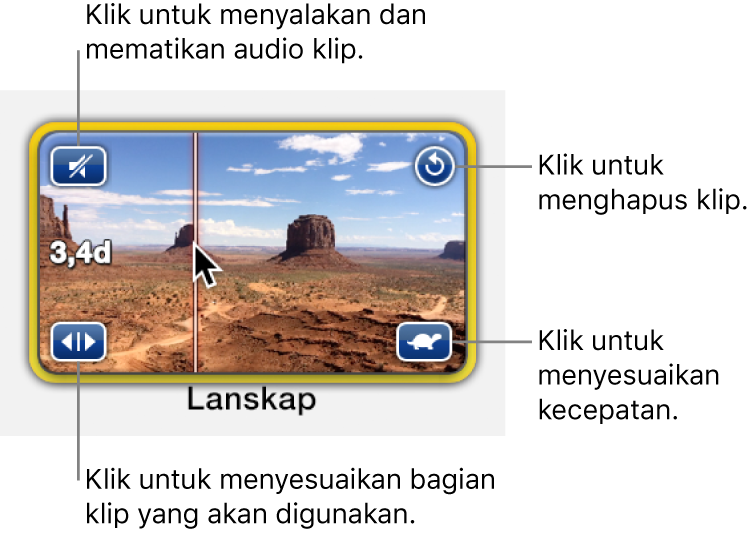
Lakukan salah satu hal berikut:
Menyalakan dan mematikan audio klip: Klik ikon speaker di kiri atas.
Menghapus klip dari bidang: Klik ikon panah melengkung di kanan atas.
Membuka kontrol kecepatan di atas penampil: Klik ikon kura-kura atau kelinci di sisi kanan bawah.
Ikon kura-kura atau kelinci hanya muncul jika klip diperlambat atau dipercepat. Untuk informasi lainnya, lihat Mengubah kecepatan klip di iMovie di Mac.
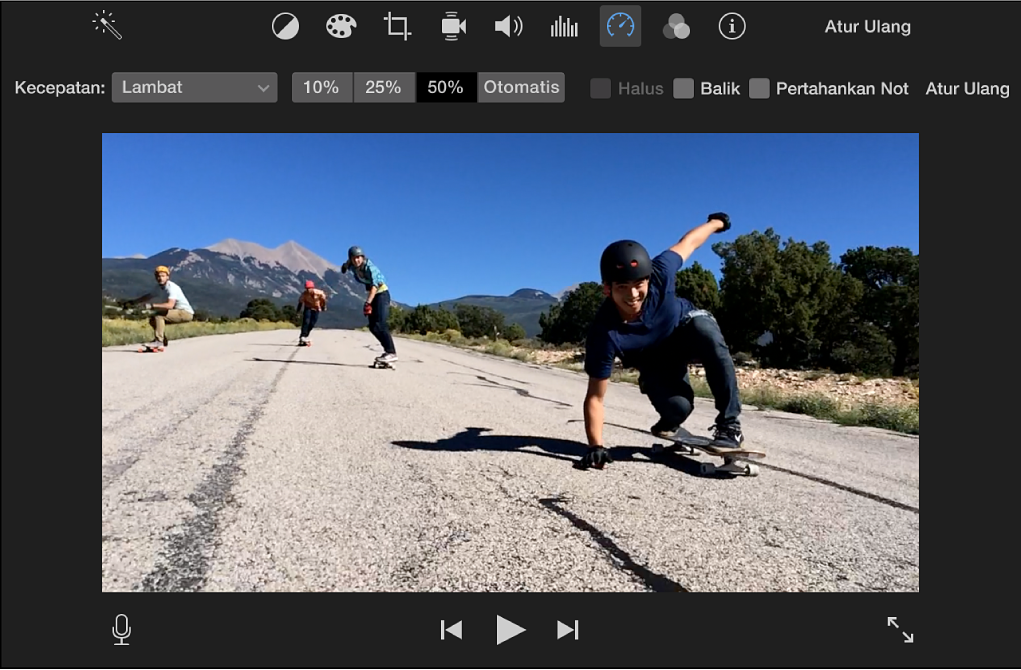
Membuka pemangkas klip: Klik ikon panah ganda di kiri bawah. Untuk informasi lainnya, lihat Memangkas klip di iMovie di Mac.
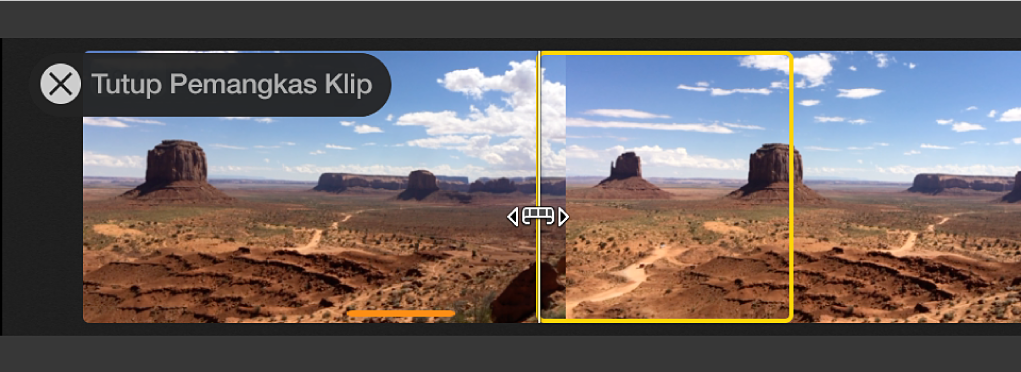
Menambah, menukar, dan menghapus klip menggunakan daftar pengambilan trailer
Di daftar pengambilan, Anda dapat melihat sekilas apakah Anda telah menggunakan pengambilan lanskap di bidang placeholder yang dimaksud untuk seorang pemeran, atau apakah pengambilan adegan kurang bervariasi.
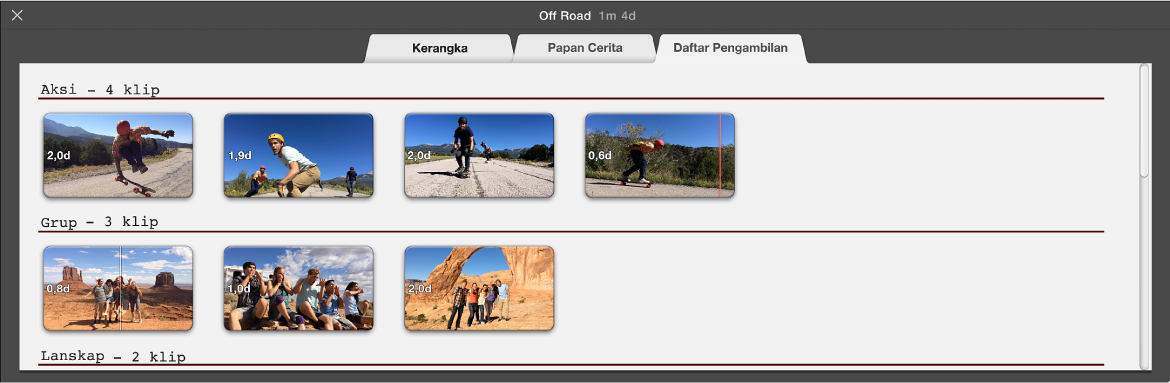
Di app iMovie
 di Mac Anda, buka trailer dan klik tab Daftar Pengambilan.
di Mac Anda, buka trailer dan klik tab Daftar Pengambilan.Untuk membuka trailer, klik dua kali trailer di tampilan Proyek.
Lakukan salah satu hal berikut:
Menambahkan klip: Seret klip dari browser ke bidang kosong.
Menukar klip: Seret klip baru dari browser ke klip yang ingin ditukar.
Menghapus klip: Pilih klip, lalu tekan tombol Delete.